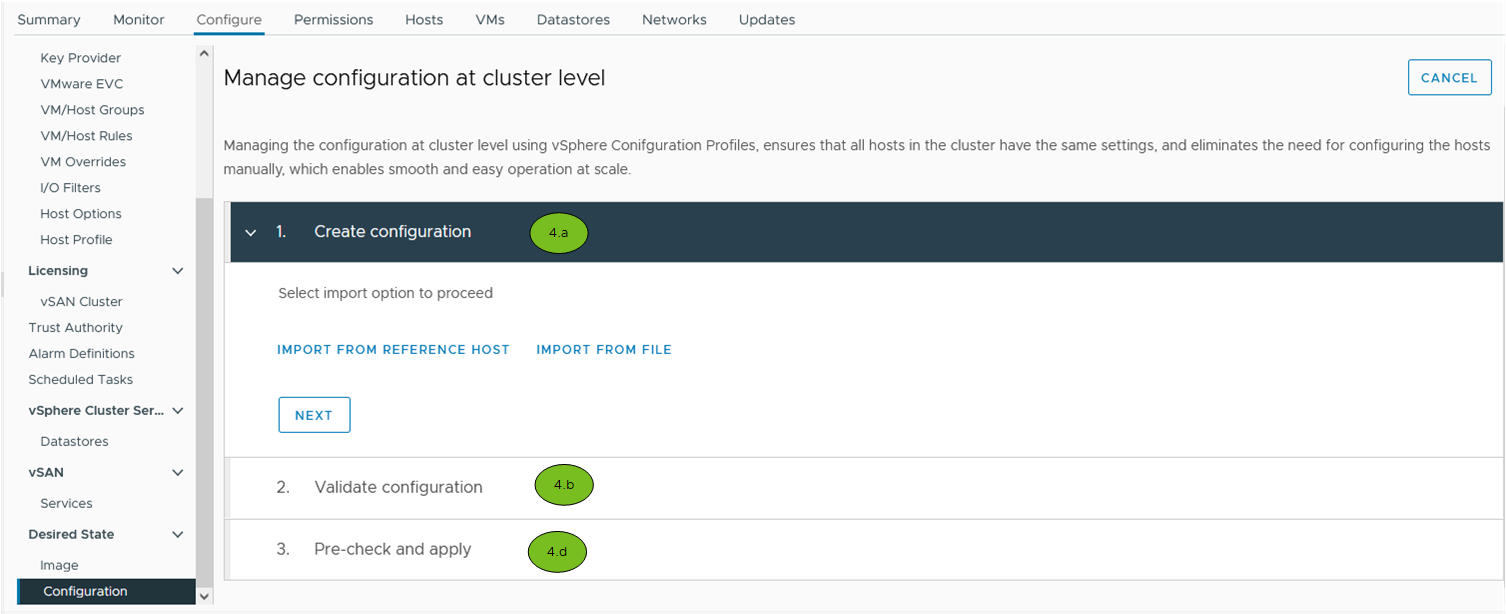Para cualquier clúster que administre con una sola imagen, puede comenzar a usar vSphere Configuration Profiles. El flujo de trabajo de transición permite habilitar vSphere Configuration Profiles en un clúster existente y establecer la configuración deseada para el clúster.
El flujo de trabajo de transición comienza con las comprobaciones de idoneidad en el clúster y los hosts. Si el clúster no es apto, el flujo de trabajo de transición no puede continuar. Si el clúster es apto, el usuario puede importar una configuración desde un host en el clúster o desde un archivo JSON. A continuación, se valida la conexión. Puede editar la configuración en esta etapa mediante las opciones de exportación e importación. vSphere Configuration Profiles ejecuta una comprobación previa para garantizar que la configuración se pueda aplicar a todos los hosts. Después de confirmar la habilitación de vSphere Configuration Profiles, las comprobaciones de idoneidad se vuelven a ejecutar y el clúster se corrige con la configuración que estableció.
A partir de vSphere 8.0 Update 1, puede habilitar vSphere Configuration Profiles en un clúster que utilice vSphere Distributed Switch. vSphere Configuration Profiles no puede administrar la configuración de vSphere Distributed Switch de los hosts en un clúster administrado con una sola imagen. Para administrar los desfases relacionados con la configuración de vSphere Distributed Switch, debe utilizar los flujos de trabajo de vSphere Distributed Switch descritos en la documentación de Redes de vSphere.
Requisitos previos
- Compruebe que la versión de vCenter Server sea 8.0 Update 1 o posterior.
- Compruebe que la versión de ESXi sea 8.0 Update 1 o posterior.
- Compruebe que, si el clúster utiliza vSphere Distributed Switch, vCenter Server y todos los hosts ESXi del clúster sean de la versión 8.0 Update 1.
- Compruebe que tiene la licencia de Enterprise Plus.
- Compruebe que el clúster no esté vacío.
- Compruebe que el clúster se administra con una sola imagen y no con líneas base.
- Compruebe que todos los hosts del clúster sean compatibles con la imagen del clúster.
- Compruebe que NSX no esté habilitado en el clúster.
- Compruebe que tiene los privilegios necesarios para la operación de transición. Consulte Privilegios necesarios para usar vSphere Configuration Profiles.
Procedimiento
- En vSphere Client, desplácese hasta un clúster que administre con una sola imagen.
- En la pestaña Configurar, haga clic en .
- Haga clic en Crear configuración.
La tarea
Comprobar idoneidad del clúster para la transición comienza para comprobar si la transición al uso de
vSphere Configuration Profiles es posible.
- En el panel Administrar configuración en el nivel de clúster , siga las indicaciones para establecer la configuración deseada para el clúster y aplicarla a todos los hosts.
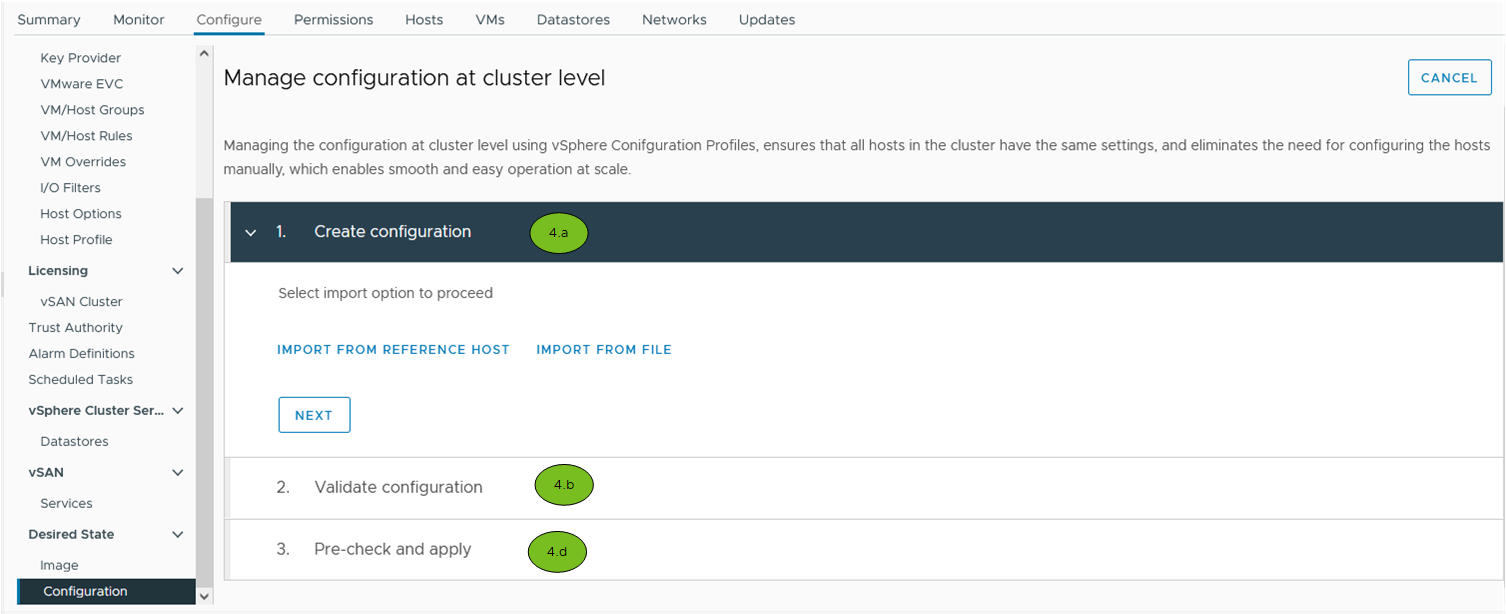
- En Crear configuración , seleccione una opción de importación y haga clic en Siguiente .
- Para importar la configuración de un host de referencia dentro del clúster, haga clic en Importar desde host de referencia , seleccione el host de referencia y confirme la importación.
- Para importar la configuración desde un archivo JSON que haya creado o editado, haga clic en Importar desde archivo , busque el archivo JSON con la configuración que desea importar y confirme la importación.
La tarea
Validar configuración para la transición se inicia para garantizar que la configuración importada sea válida y se pueda utilizar como la configuración deseada para el clúster.
- (opcional) En Validar configuración , vea los mensajes de validación y edite la configuración importada.
- Haga clic en Exportar configuración para descargar el documento de configuración actual.
- Abra el archivo JSON y edítelo.
- Haga clic en Importar configuración para volver a importar la configuración editada al clúster.
- Haga clic en Siguiente.
Las tareas de
comprobación previa de la configuración para la transición se inician para garantizar que la configuración se pueda aplicar correctamente a todos los hosts.
- En Comprobación previa y aplicación, consulte los detalles de la comprobación previa y el impacto de la corrección, y haga clic en Finalizar y aplicar.
- En el cuadro de diálogo Finalizar y aplicar , confirme que desea aplicar la configuración a todos los hosts del clúster.
vSphere Configuration Profiles queda habilitado para el clúster y el clúster se corrige según la configuración que se estableció durante esta operación.
- (opcional) Haga clic en Ir a Configuración.
Puede cancelar la transición en cualquier etapa del flujo de trabajo. Posteriormente, si no descartó los cambios realizados durante el flujo de trabajo de transición, puede reanudar la transición y utilizar la configuración importada antes de cancelar la operación de transición. Si desea volver a iniciar todo el proceso, descarte todos los cambios. Cuando se descartan los cambios, también se elimina la configuración importada.
Resultados
El clúster ahora utiliza vSphere Configuration Profiles para administrar la configuración de sus hosts. Todos los hosts del clúster cumplen con la configuración deseada que estableció durante la operación de transición.
Qué hacer a continuación
Vea la configuración actual del clúster deseado. Para obtener más información, consulte
Ver la configuración del host en la configuración deseada. También puede crear una configuración de borrador y editar la configuración del host en la instancia de
vSphere Client. Para obtener más información, consulte
Crear una configuración de borrador en vSphere Client.